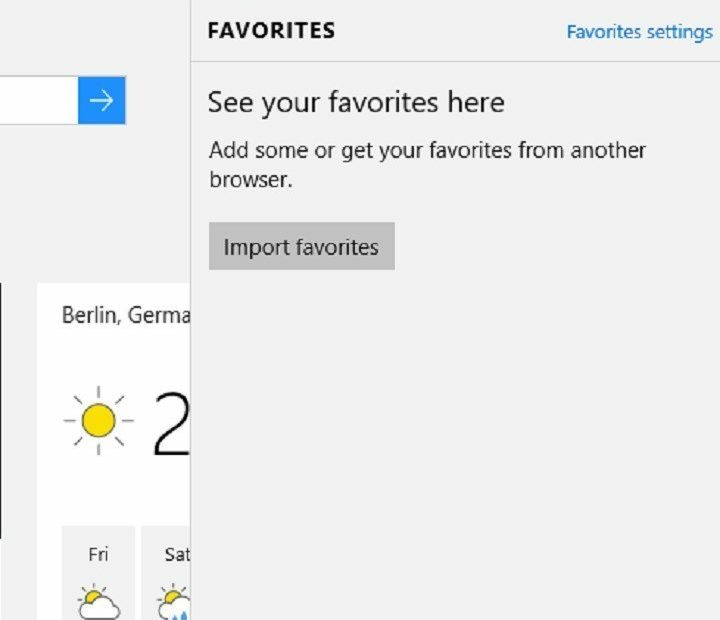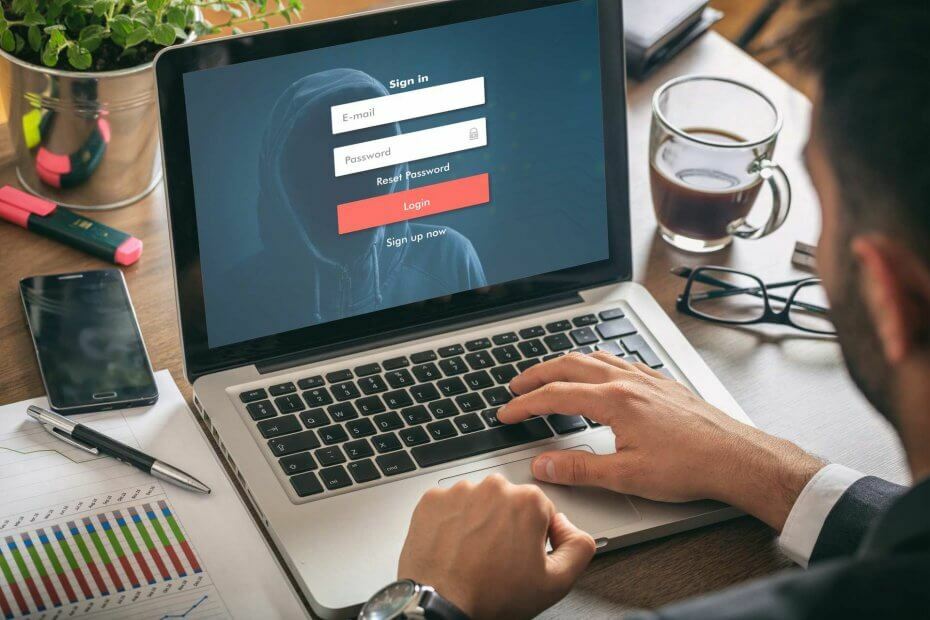- यदि Xबॉक्स ऐप इंस्टॉल नहीं होगा विंडोज 10 में यह बहुत दुखद है क्योंकि आप अपने दोस्तों के साथ नहीं खेल सकते।
- Powershell में नीचे दिए गए आदेश को चलाकर ऐप पैकेज को रीसेट करके प्रारंभ करें।
- लाइसेंस सेवा स्क्रिप्ट चलाने के लिए एक और, अधिक जटिल समाधान है।
- wsreset ऐप Microsoft Store कैशे को साफ़ करने में उपयोगी है। इसके बाद Xbox ऐप इंस्टॉल करने का प्रयास करें।

यह सॉफ़्टवेयर सामान्य कंप्यूटर त्रुटियों की मरम्मत करेगा, आपको फ़ाइल हानि, मैलवेयर, हार्डवेयर विफलता से बचाएगा और अधिकतम प्रदर्शन के लिए आपके पीसी को अनुकूलित करेगा। पीसी की समस्याओं को ठीक करें और 3 आसान चरणों में अभी वायरस निकालें:
- रेस्टोरो पीसी रिपेयर टूल डाउनलोड करें जो पेटेंट प्रौद्योगिकी के साथ आता है (पेटेंट उपलब्ध यहां).
- क्लिक स्कैन शुरू करें Windows समस्याएँ ढूँढने के लिए जो PC समस्याएँ उत्पन्न कर सकते हैं
- क्लिक सभी की मरम्मत आपके कंप्यूटर की सुरक्षा और प्रदर्शन को प्रभावित करने वाली समस्याओं को ठीक करने के लिए
- रेस्टोरो द्वारा डाउनलोड किया गया है 0 इस महीने पाठकों।
माइक्रोसॉफ्ट ने विंडोज 10 के लिए अपना नया एक्सबॉक्स ऐप पेश किया जब सिस्टम अभी भी पूर्वावलोकन चरण में था। सॉफ्टवेयर उपयोगकर्ताओं को उनके कनेक्ट करने की अनुमति देता है एक्सबॉक्स उनके विंडोज डिवाइस के लिए खाता।
इसका अर्थ है कि Xbox ऐप उपयोगकर्ताओं को Microsoft Store से साथी Xbox खिलाड़ियों के साथ गेम खेलने, स्कोरबोर्ड बनाने, अपनी सामाजिक सामग्री साझा करने, और बहुत कुछ करने की अनुमति देता है।
क्रॉस-प्लेटफ़ॉर्म गेम विभिन्न प्लेटफ़ॉर्म से लोगों को एक साथ लाते हैं, जिसका अर्थ है कि आप अधिक दोस्तों के साथ खेल सकते हैं, और गेम में बड़े समुदाय हैं।
कुल मिलाकर, परिवर्तन बहुत अच्छा है, और इसमें कोई कमी नहीं है! इसके अतिरिक्त, सिस्टम के लागू होने के बाद, कई Xbox गेम में पीसी पोर्ट और संगतता पैच थे, और इसके विपरीत।
हालाँकि, कुछ उपयोगकर्ताओं ने Xbox ऐप के इंस्टॉल नहीं होने के बारे में रिपोर्ट किया है विंडोज 10, इसलिए हम इस लेख में इस समस्या का समाधान खोजने जा रहे हैं।
सबसे पहले, यदि Xbox ऐप पीसी पर इंस्टॉल नहीं हो रहा है, तो अपने सिस्टम को रीबूट करने का प्रयास करें। उसके बाद, देखें कि क्या आप सामान्य रूप से ऐप खोल सकते हैं, यदि उत्तर नकारात्मक है, तो नीचे सूचीबद्ध समाधानों में से किसी एक को आज़माएं।
अगर Xbox Windows 10 ऐप काम नहीं करता है तो मैं क्या कर सकता हूं?
1. Xbox ऐप पैकेज रीसेट करें
- के लिए जाओ खोज, प्रकार पावरशेल, और खुला पावरशेल परिणामों से।
- निम्न कमांड दर्ज करें, और दबाएं दर्ज:
Get-AppXPackage -AllUsers | Foreach {Add-AppxPackage -DisableDevelopmentMode -Register "$($_.InstallLocation)\AppXManifest.xml"}
- प्रक्रिया समाप्त होने की प्रतीक्षा करें
इस पॉवरशेल कमांड को करने के बाद, अपने Xbox ऐप को विंडोज 10 के लिए फिर से चलाने का प्रयास करें। यदि आप अभी भी इसे चलाने में असमर्थ हैं, तो नीचे सूचीबद्ध समाधान का प्रयास करें।
ध्यान रखें कि कैशे को रीसेट करने से ऐप में संग्रहीत सभी सहेजे गए पासवर्ड और निजी जानकारी निकल जाएगी। यह आदर्श नहीं है, लेकिन कभी-कभी कैश सॉफ़्टवेयर को अनुपयोगी मान सकता है।
2. लाइसेंस सेवा स्क्रिप्ट चलाएँ
- खुला हुआ नोटपैड.
- निम्नलिखित पाठ को नोटपैड में चिपकाएँ:
इको ऑफनेट स्टॉप क्लिप्सवीफ "% 1″ =="" (इको बैकिंग यूपी लोकल लाइसेंस मूव %windir%serviceprofileslocalserviceappdatalocalmicrosoftclipsvctokens.bak )अगर "%1″=="पुनर्प्राप्त करें" (बैकअप कॉपी से लाइसेंस पुनर्प्राप्त करने की गूंज %windir%serviceprofileslocalserviceappdatalocalmicrosoftclipsvctokens.bak %windir%serviceprofileslocalserviceappdatalocalmicrosoftclipsvctokens.dat )नेट स्टार्ट क्लिपवीसी - फ़ाइल को इस रूप में सहेजें लाइसेंस.बट.
- से स्क्रिप्ट निष्पादित करें सही कमाण्ड (cmd खोजें और व्यवस्थापक के रूप में चलाएँ पर क्लिक करें).
- स्क्रिप्ट ऐप को अनइंस्टॉल कर देगी, इसलिए इस पर जाएं माइक्रोसॉफ्ट स्टोर, और Xbox ऐप पुनः प्राप्त करें।
यह स्क्रिप्ट विंडोज 10 तकनीकी पूर्वावलोकन में पेश की गई थी, जब उपयोगकर्ताओं को कुछ विंडोज 10 ऐप चलाने में समस्या थी।
संभावित त्रुटियों का पता लगाने के लिए सिस्टम स्कैन चलाएँ

डाउनलोड रेस्टोरो
पीसी मरम्मत उपकरण

क्लिक स्कैन शुरू करें विंडोज मुद्दों को खोजने के लिए।

क्लिक सभी की मरम्मत पेटेंट प्रौद्योगिकियों के साथ मुद्दों को ठीक करने के लिए।
सुरक्षा समस्याओं और मंदी का कारण बनने वाली त्रुटियों का पता लगाने के लिए रेस्टोरो मरम्मत उपकरण के साथ एक पीसी स्कैन चलाएं। स्कैन पूरा होने के बाद, मरम्मत प्रक्रिया क्षतिग्रस्त फाइलों को ताजा विंडोज फाइलों और घटकों के साथ बदल देगी।
हमने परीक्षण नहीं किया कि यह विंडोज 10 के पूर्ण संस्करण और एक्सबॉक्स ऐप के साथ काम करता है, लेकिन आप इसे आज़मा सकते हैं, इससे कोई दिक्कत नहीं होगी।
आप इसी तरह की समस्या के बारे में अधिक जानकारी इसमें पा सकते हैं त्वरित गाइड यदि यह विंडोज 10 पर नहीं खुल रहा है तो Xbox ऐप को ठीक करने के लिए समर्पित है।
3. Microsoft Store कैश साफ़ करें
- दबाएँविंडोज की + आररन लॉन्च करने के लिए।
- दर्ज wsreset.exeऔर हिटदर्ज.

- एक बार रीसेट प्रक्रिया समाप्त हो जाने के बाद, अपने पीसी को पुनरारंभ करें और फिर जांचें कि विंडोज स्टोर ऐप काम करता है या नहीं।
Xbox ऐप पर निर्भर करता है माइक्रोसॉफ्ट स्टोर ऐप ठीक से चलने के लिए। इसलिए, अगर स्टोर ऐप में कुछ गड़बड़ है, तो कई ऐप लॉन्च नहीं होंगे या कुछ भी डाउनलोड नहीं करेंगे।
इस मामले में, स्टोर कैश को रीसेट करने से समस्या ठीक हो सकती है, इसलिए सुनिश्चित करें कि आप ऊपर दिए गए चरणों का पालन करके ऐसा करते हैं।
3. नवीनतम विंडोज अपडेट की जांच करें
- दबाएं शुरू बटन और चुनें समायोजन.
- चुनना अद्यतन और सुरक्षा खोलने के लिए विंडोज़ अपडेट खिड़की।

- अपडेट की जांच करें बटन पर क्लिक करें और यह देखने के लिए कुछ सेकंड प्रतीक्षा करें कि क्या कोई नया है।
- अगर हैं तो पर क्लिक करें अब स्थापित करें.
नवीनतम विंडोज अपडेट इंस्टॉल नहीं होने से इंस्टॉलेशन या किसी भी ऐप को चलाने में समस्या हो सकती है, इसलिए यह एक महत्वपूर्ण कदम है।
4. Windows Apps समस्या निवारक चलाएँ
- पर क्लिक करें शुरू बटन और चुनें समायोजन.
- अब क्लिक करें अद्यतन और सुरक्षा.
- चुनते हैं समस्याओं का निवारण बाएँ फलक से।
- पर क्लिक करें अतिरिक्त समस्या निवारक दाएँ फलक से।

- नीचे स्क्रॉल करें जब तक आपको मिल न जाए विंडोज स्टोर एप्स, उस पर क्लिक करें, और चुनें समस्या निवारक चलाएँ बटन।

- समस्या निवारण प्रक्रिया को आगे बढ़ाने के लिए चरणों का पालन करें।
किसी भी ऐप की तरह, एक्सबॉक्स वन नियमित समस्याओं से ग्रस्त है, लेकिन आप ऊपर दिए गए चरणों में दिखाए गए अनुसार विंडोज स्टोर ऐप समस्या निवारक चलाकर उन्हें ठीक कर सकते हैं।
बहुत सारे उपयोगकर्ताओं ने यह भी बताया कि विंडोज़ 10 में एक्सबॉक्स ऐप बंद रहता है। हमारे पास है Xbox ऐप बंद करने की समस्याओं को ठीक करने के लिए समर्पित एक उत्कृष्ट मार्गदर्शिका.
जैसा कि समाधान # 1 के मामले में था, आपको यह ध्यान रखना होगा कि, कैश को हटाने से एमएस स्टोर से कोई भी सहेजी गई जानकारी हटा दी जाएगी, जिसमें लॉगिन क्रेडेंशियल, भुगतान आदि शामिल हैं।
अगर आपको भी विंडोज़ 10 में एक्सबॉक्स ऐप खोलने में समस्या हो रही है, तो हमारी टीम ने इसे तैयार किया है एक व्यापक चरण-दर-चरण मार्गदर्शिका उस मुद्दे को हल करने के लिए।
इसके बारे में, जैसा कि आप देख सकते हैं, इस समस्या का समाधान ऐप को रीसेट करने में है। यदि ये समाधान आपके काम नहीं आए, या आपके पास स्वयं के कुछ समाधान हैं, तो हमें टिप्पणियों में बताएं।
 अभी भी समस्याएं आ रही हैं?उन्हें इस टूल से ठीक करें:
अभी भी समस्याएं आ रही हैं?उन्हें इस टूल से ठीक करें:
- इस पीसी मरम्मत उपकरण को डाउनलोड करें TrustPilot.com पर बढ़िया रेटिंग दी गई है (इस पृष्ठ पर डाउनलोड शुरू होता है)।
- क्लिक स्कैन शुरू करें Windows समस्याएँ ढूँढने के लिए जो PC समस्याएँ उत्पन्न कर सकते हैं
- क्लिक सभी की मरम्मत पेटेंट प्रौद्योगिकियों के साथ मुद्दों को ठीक करने के लिए (हमारे पाठकों के लिए विशेष छूट)।
रेस्टोरो द्वारा डाउनलोड किया गया है 0 इस महीने पाठकों।